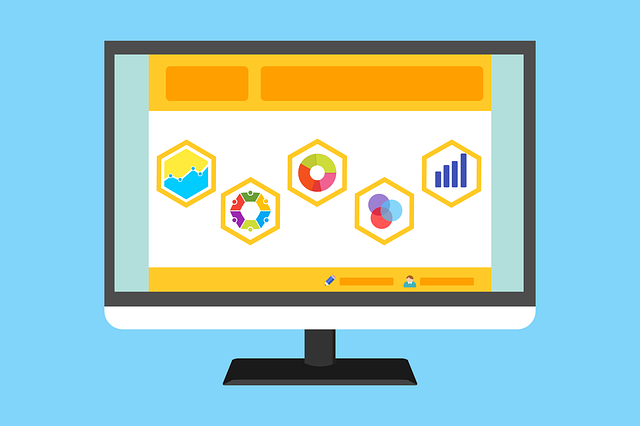2章: クエリエディタを使ったデータ変換
前章ではPower Queryの基礎について学びました。この章では、クエリエディタを使ってデータ変換を行う方法について学びます。データの並べ替えやフィルタリング、列の追加と削除、データ型の変更、テキスト、数値、日付データの操作など、実践的な操作方法を学ぶことができます。
クエリエディタの概要
クエリエディタは、データを取得した後にデータをクリーニングや変換するためのツールです。クエリエディタを使用すると、データを必要な形に整えて、Excelのシートにロードすることができます。
クエリエディタの主な機能は次のとおりです。
- データの並べ替え
- データのフィルタリング
- 列の追加と削除
- データ型の変更
- テキスト、数値、日付データの操作
それでは、これらの機能について具体的な操作方法を学びましょう。
データの並べ替えとフィルタリング
クエリエディタでは、データを簡単に並べ替えることができます。また、特定の条件に従ってデータをフィルタリングすることもできます。
データの並べ替え
データの並べ替えは、クエリエディタの列ヘッダーをクリックするだけで実行できます。昇順や降順に並べ替えることができます。
- クエリエディタで、並べ替えたい列のヘッダーをクリックします。
- 昇順または降順に並べ替えるオプションを選択します。
データのフィルタリング
データのフィルタリングも、クエリエディタの列ヘッダーから簡単に行うことができます。
- クエリエディタで、フィルタリングしたい列のヘッダーアイコンをクリックします。
- ドロップダウンリストから、フィルタリング条件を選択します。数値、テキスト、日付データなど、データ型に応じて適切な条件を設定できます。
- 複数の条件を設定する場合は、[カスタムフィルタ] を選択して詳細な条件を設定します。
データの並べ替えとフィルタリングを組み合わせることで、目的に合ったデータを効率的に抽出できます。
列の追加と削除
クエリエディタでは、列の追加や削除も容易に行えます。
列の追加
新しい列を追加するには、クエリエディタの [追加列] タブを使用します。以下に一例を示します。
- [追加列] タブをクリックします。
- [カスタム列] を選択し、新しい列の名前を入力します。
- 式エディタで、新しい列の値を計算する式を記述します。例えば、既存の列の値を足し算するなど。
- [OK] をクリックして、新しい列を追加します。
列の削除
不要な列を削除するには、次の手順を実行します。
- クエリエディタで、削除したい列を選択します。
- 右クリックして、[削除] を選択します。
データ型の変更
クエリエディタでは、データ型を変更することもできます。適切なデータ型を設定することで、データの分析や操作が容易になります。
- クエリエディタで、データ型を変更したい列を選択します。
- 列ヘッダーのデータ型アイコンをクリックし、変更後のデータ型を選択します。
テキスト、数値、日付データの操作
クエリエディタでは、テキスト、数値、日付データに対して様々な操作を行うことができます。これにより、データのクリーニングや整形が効率的に行えます。
テキストデータの操作
クエリエディタでは、テキストデータの大文字・小文字の変換、部分文字列の抽出、文字列の結合などが可能です。
- テキストデータを操作する列を選択します。
- [変換] タブまたは [追加列] タブをクリックし、[テキスト列] グループから適切な操作を選択します。
- 必要に応じて、パラメータを設定します。
数値データの操作
クエリエディタでは、数値データの四則演算、丸め処理、割合の計算などが可能です。
- 数値データを操作する列を選択します。
- [変換] タブまたは [追加列] タブをクリックし、[数値列] グループから適切な操作を選択します。
- 必要に応じて、パラメータを設定します。
日付データの操作
クエリエディタでは、日付データの加減算、曜日や月の抽出、期間の計算などが可能です。
- 日付データを操作する列を選択します。
- [変換] タブまたは [追加列] タブをクリックし、[日付および時刻列] グループから適切な操作を選択します。
- 必要に応じて、パラメータを設定します。
これで、クエリエディタを使ったデータ変換の基本的な操作方法を学びました。これらの操作を組み合わせることで、データを効率的にクリーニングし、分析に適した形に整えることができます。
2章: クエリエディタを使ったデータ変換 – 演習問題
以下の演習問題を通じて、クエリエディタを使ったデータ変換の知識を確認しましょう。
-
- 以下のデータをクエリエディタに取り込み、日付の新しい順に並べ替えてください。
| 日付 | 商品名 | 売上金額 |
|---|---|---|
| 2023-02-01 | 商品A | 1000 |
| 2023-02-15 | 商品B | 2000 |
| 2023-01-30 | 商品C | 1500 |
-
- 上記のデータに対し、商品名が「商品A」の行のみをフィルタリングしてください。
- 上記のデータに対し、「消費税込み金額」という新しい列を追加し、売上金額に消費税率10%を適用した金額を計算してください。
- 上記のデータに対し、売上金額のデータ型を「通貨」に変更してください。
- 以下のデータをクエリエディタに取り込み、顧客名の姓と名を結合して「フルネーム」という新しい列を作成してください。
| 顧客ID | 姓 | 名 |
|---|---|---|
| 1 | 山田 | 太郎 |
| 2 | 鈴木 | 花子 |
| 3 | 田中 | 一郎 |
これらの演習問題を解くことで、クエリエディタを使ったデータ変換の基本的な操作方法を実践的に確認することができます。